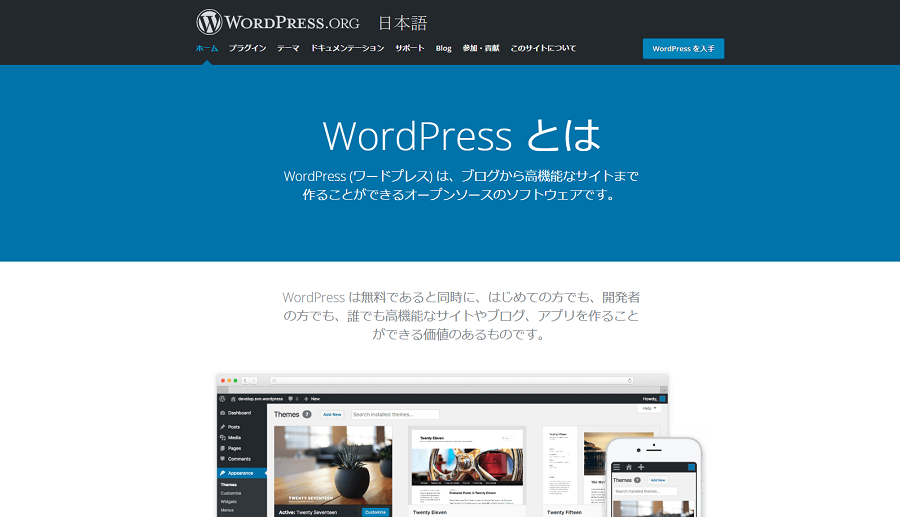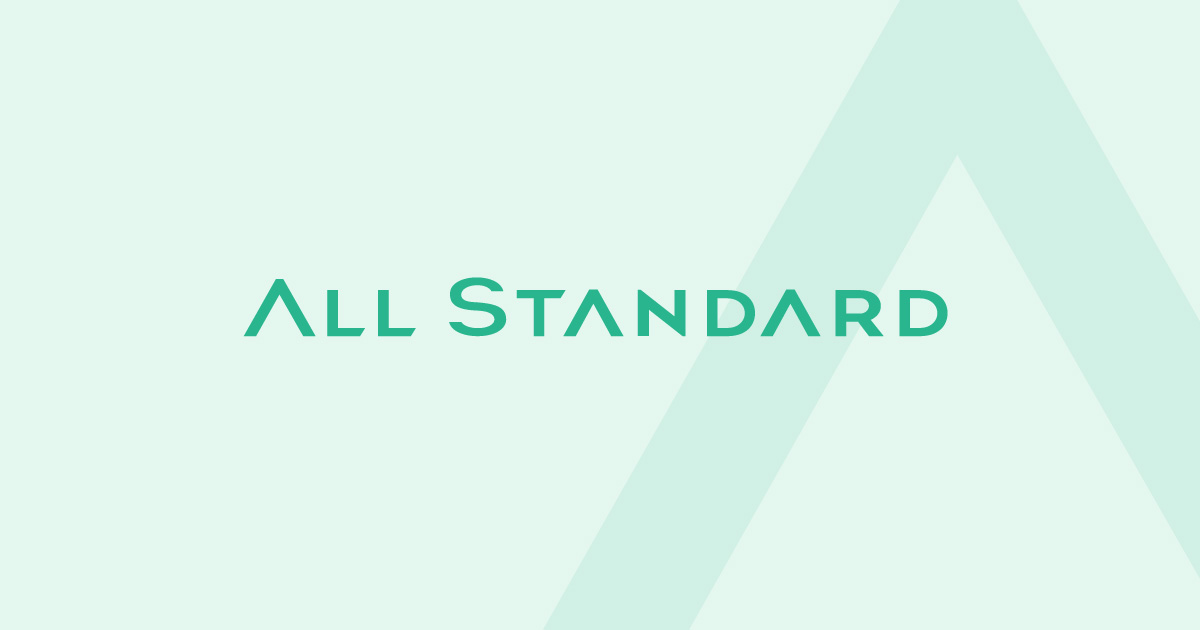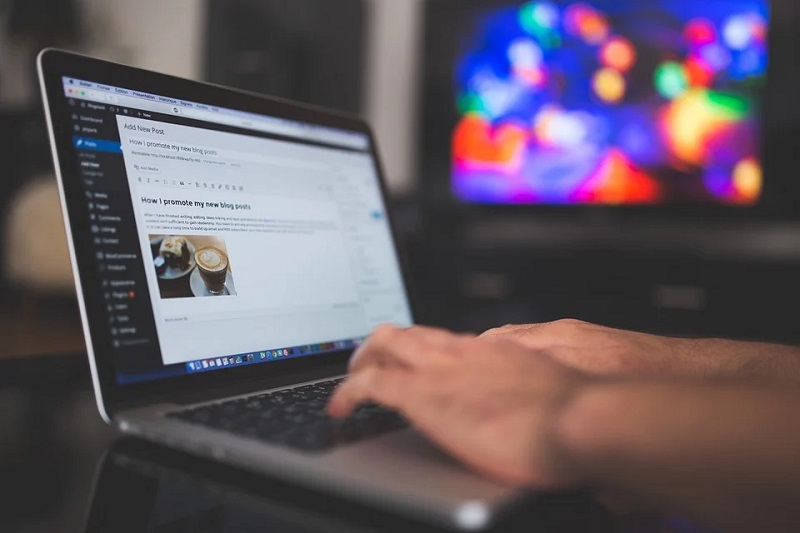当ページでは、FC2ブログなどの無料ブログをWordpressに移行する方法について解説しています。無料ブログで長らく運営していたけどデザインにもっとこだわりたいとか無料ブログの削除リスクをなくしたいと考えている方が対象です。Wordpressは人気のあるCMSで、世界的にもブログ運営に活用している方が多いです。
ぜひこのページを参考に移行作業を行ってみてくださいね。まずは一通りどのような流れになるのかを把握しておくと実際に作業を行うときもスムーズになると思います。大まかな流れはどのブログサービスを使っていても共通しています。事前にわからないところがあれば調べておくと安心です。
WordPress移行のための準備段階-Wordpress側
実際にWordpress移行を行うために準備を行う必要があります。具体的にはドメインの取得やサーバーの契約などです。Wordpressでブログ運営を行うために必須です。
ドメインの取得
事前に希望ドメインの取得を行っておきましょう。ドメインとは「https://all-standard.co.jp/」の「all-standard.co.jp」部分です。あなただけの住所のようなものです。理想は現在使用している無料ブログで使っているサブドメインあるいは下層ディレクトリと揃えることです。例えば、Livedoorブログなら「http://blog.livedoor.jp/◯◯◯/」の「◯◯◯」の箇所、FC2ブログなら「https://△△△.blog.fc2.com/」の「△△△」の箇所が該当します。同じドメインにすればユーザーがあなたのブログだと認識しやすくなるからです。
当ページでは、ドメイン会社の選び方及びおすすめのドメイン会社を紹介しています。ホームページを作成する上でホームページ制作プラットフォームを利用しないのであれば独自ドメインを取得する必要があります。 インターネットが多くの …
レンタルサーバーの契約
ドメインを取得したら次はドメインを設置するためのレンタルサーバーを借りる必要があります。Wordpressの簡単インストールに対応しているレンタルサーバーが良いですね。ワンクリックでWordpressをインストールすることができます。さくらのレンタルサーバーのような格安のレンタルサーバーでも問題ありません。
当ページでは、ホームページを作るのに必要なサーバー会社の選び方とおすすめの格安レンタルサーバー会社について紹介しています。サーバー会社ごとに特徴があります。あなたの属性や用途に合う会社を選択しましょう。 サーバー会社(格 …
WordPressのインストール
ドメインの取得とレンタルサーバーの契約が完了したらWordpressのインストールを行います。簡単インストールを行えば難しい作業はなくすぐにインストールすることができます。この時点で検索エンジンにインデックスされないように設定しておくと良いですね。
WordPressの管理画面の”設定”→”表示設定”から「検索エンジンがサイトをインデックスしないようにする」にチェックを入れておきましょう。これはウェブ上に2つのサイトが表示されてしまうことを防ぐためです。すべての作業が完了後このチェックを外します。
画像引用元:https://ja.wordpress.org 当ページでは、評判の「Wordpress(ワードプレス)」の使い方や特徴を初心者の方にもわかりやすく解説しています。なんとなくWordpressという言葉を聞 …
WordPress移行のための準備段階-無料ブログ側
次に無料ブログ側での準備を進めていきましょう。どの無料ブログを使っているかで異なることもありますので、大まかな流れについて理解してください。
無料ブログの特性の理解
| ブログサービス | 記事エクスポート | 画像エクスポート | 301リダイレクト | 備考 |
|---|---|---|---|---|
| FC2ブログ | ◯ | ◯ | ✕ | 移行で挿入されるタグの削除が必要 |
| livedoorブログ | ◯ | ✕ | ◯ | 画像を一つずつ手動で保存する必要あり |
| Seesaaブログ | ◯ | ✕ | △ | ファイルマネージャーから画像を保存 |
| はてなブログ | ◯ | ✕ | △ | 画像を一つずつ手動で保存する必要あり |
| アメブロ | ✕ | ✕ | ✕ | FC2ブログ→Wordpressという手順 |
記事のエクスポート
記事のエクスポートをしましょう。エクスポートとは、記事を一つのファイルとしてダウンロードすることです。バックアップとしての意味合いもあります。このエクスポートファイルがあればWordpressへの移行も簡単になります。
画像のエクスポート
画像のエクスポートをします。ブログサービスごとに方法は異なりますが、基本的には記事のエクスポート同じです。使用している画像数が多い場合ダウンロードに時間が掛かってしまうので、他の作業の合間にダウンロードしておくと良いと思います。
WordPress移行のための実作業段階
サイトのタイトル及びキャッチフレーズを変更する
WordPressの管理画面の”設定”→”一般”からサイトのタイトル及びキャッチフレーズを変更しておきましょう。無料ブログと同じタイトルにしておくと良いと思います。もちろん後から自由に変更することができます。
エクスポートした記事をインポートする
エクスポートした記事をWordpressにインポートします。「Movable TypeとTypePad」というプラグインツールを使用します。Wordpressの管理画面のプラグインから追加することができます。記事をインポートしたら、カテゴリー及び内部リンクの確認を行います。カテゴリーのスラッグが日本語になっていたら英語に変更したり、内部リンクのパスを置換したりします。置換にはプラグインの「Search Regex」が便利です。
エクスポートした画像をインポートする
次にエクスポートした画像をWordpressにインポートします。なお、画像エクスポートに対応している無料ブログはFC2のみなので他のブログサービスの場合は手動で画像をパソコンに保存しておく必要があります。画像のインポートあるいはアップロードが完了すれば画像パスの変更を行います。そのままだと無料ブログの画像ファイルを参照することになるからです。ブログサービスに合わせて「Search Regex」を使って置換します。
無料ブログからWordpressへのリダイレクト設定を行う
記事と画像のインポートが完了したら無料ブログで301リダイレクト処理を行います。これはサイトの変更をGoogleなどの検索エンジンに伝えることです。301リダイレクト処理をすることで検索結果上でWordpressのサイトのみが表示されるようになります。ただし、301リダイレクトの設定があるのはlivedoorブログのみです。Seesaaブログやはてなブログの場合は少し難易度が上がります。
検索エンジンにインデックスされるように設定を変更する
準備段階で実施したインデックスの設定を変更します。Wordpressの管理画面の”設定”→”表示設定”から「検索エンジンがサイトをインデックスしないようにする」のチェックを外します。これをしないといくらサイトを更新しても検索結果エンジンに表示されないことになります。
WordPress移行完了後の確認事項
一つずつカテゴリーや記事を確認する
コンテンツの確認は必須です。カテゴリーや記事を確認していきます。カテゴリーはしっかりとスラッグ(URL)が設定されているかどうか、記事は改行や装飾がうまくできているかを見ていきます。記事数が多い場合は少しずつ対応していくと良いですね。いきなり全部をやろうとすると心が折れてしまうかもしれません。
Google AnalyticsやSearch Consoleの再設定を行う
無料ブログでGoogle Analyticsなどの解析ツールを設定していた場合は再設定を行う必要があります。Googleのアカウントを作り直して改めてタグを埋め込む必要があります。タグの埋め込みは、Wordpressの管理画面の”外観”→”テーマエディター”→”テーマヘッダー”から行えます。
アフィリエイトASPやGoogle Adsenseの登録情報を変更する
アフィリエイト広告やGoogle Adsenseを設置していた場合も再度リンクを作成する必要があります。サイトの情報も変更しなければいけません。そのまま使用してしまうとアカウントが削除されてしまうかもしれません。
一定期間経過後無料ブログを削除する
無料ブログもしばらくの間は残しておいても良いと思います。特に301リダイレクト処理をしている場合は新しいサイトに引き継がれるまで1ヶ月程度様子をみることをおすすめします。ある程度引き継がれたと思えば無料ブログを削除しておきましょう。無料ブログの場合仕様が変わることが多くリダイレクト処理が無効化されてしまうかもしれないからです。もし、無効化されてしまうとWEB上に2つの同じブログが表示されることになりSEO的にも好ましくありません。
無料ブログ別Wordpressへの移行方法まとめ
準備中。